Hostwinds Tutorials
Zoekresultaten voor:
Inhoudsopgave
Een subdomein instellen met cPanel
Wat is een subdomein?
Een subdomein is een onderverdeling of uitbreiding van een grotere domeinnaam in de DNS -hiërarchie van het domeinnaamsysteem (DNS).Het wordt gemaakt door een voorvoegsel toe te voegen aan het hoofddomein en wordt gebruikt om verschillende secties of services van een website te organiseren en te categoriseren.Door een subdomein toe te wijzen, kunnen website -eigenaren een uniek adres toewijzen aan specifieke inhoud of functionaliteit, waardoor eenvoudiger navigatie en beheer van hun online aanwezigheid mogelijk zijn.In het subdomein "Blog.hostwinds.com," Blog "is bijvoorbeeld het subdomein," Hostwinds "is het belangrijkste domein, en" .com "vertegenwoordigt het top-niveau domein (TLD).Subdomeinen kunnen voor verschillende doeleinden worden gebruikt, zoals het hosten van een blog, het maken van afzonderlijke secties voor verschillende afdelingen of landen of het opzetten van specifieke diensten zoals e -mailservers of online winkels.
Hoe maak ik een subdomein aan in cPanel?
Hierna volgen stappen om subdomeinen in uw CPanel -account te maken.Let op, om met deze stappen door te gaan, moet u nodig zijn gedeelde hosting, zakelijke hosting, of een VPS met een CPanel/WHM -licentie bij Hostwinds.
Log in op CPanel
Om een subdomein toe te voegen, is de eerste stap om in te loggen op uw CPanel -account.U hebt rechtstreeks toegang tot CPanel vanaf uw Hostwinds -account, stappen zijn hier te herzien: https://www.hostwinds.com/product-docs/web-hosting/log-in-to-cpanel.Als u de voorkeur geeft aan alternatieve methoden om in te loggen bij CPanel, kunt u naar verwijzen https://www.hostwinds.com/tutorials/how-to-access-cpanel Voor verdere instructies.
Gedeelde en zakelijke hosting
Volg deze stappen om een subdomein in te stellen binnen onze gedeelde hosting- en zakelijke hostingopties met een geavanceerd pakket of ultiem pakket:
- Eenmaal ingelogd, navigeer naar het gedeelte "Domeinen" op de startpagina van CPanel en klik erop.
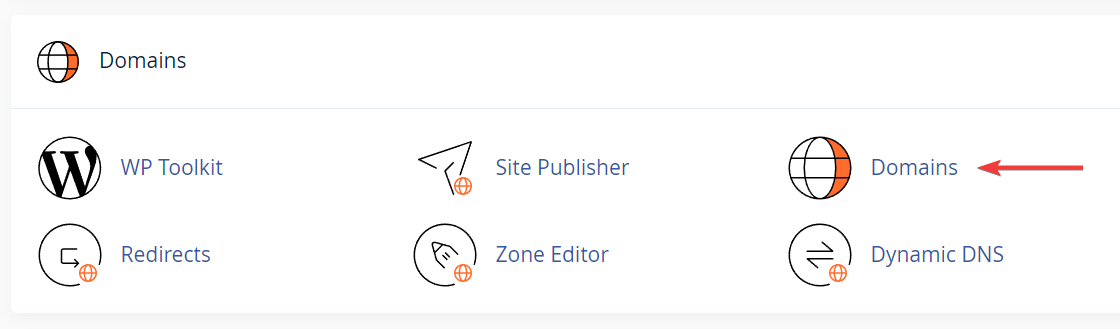
2. Zoek in het gedeelte "Domeinen" op de knop "Een nieuw domein maken".Met deze optie kunt u extra domeinen en subdomeinen beheren die aan uw CPanel -account zijn gekoppeld.
3. Voer in de vorm die verschijnt in het gewenste subdomein -voorvoegsel in het veld "Domein" in.Als u bijvoorbeeld het subdomein "blog.example.com," Blog "in dit veld wilt maken.
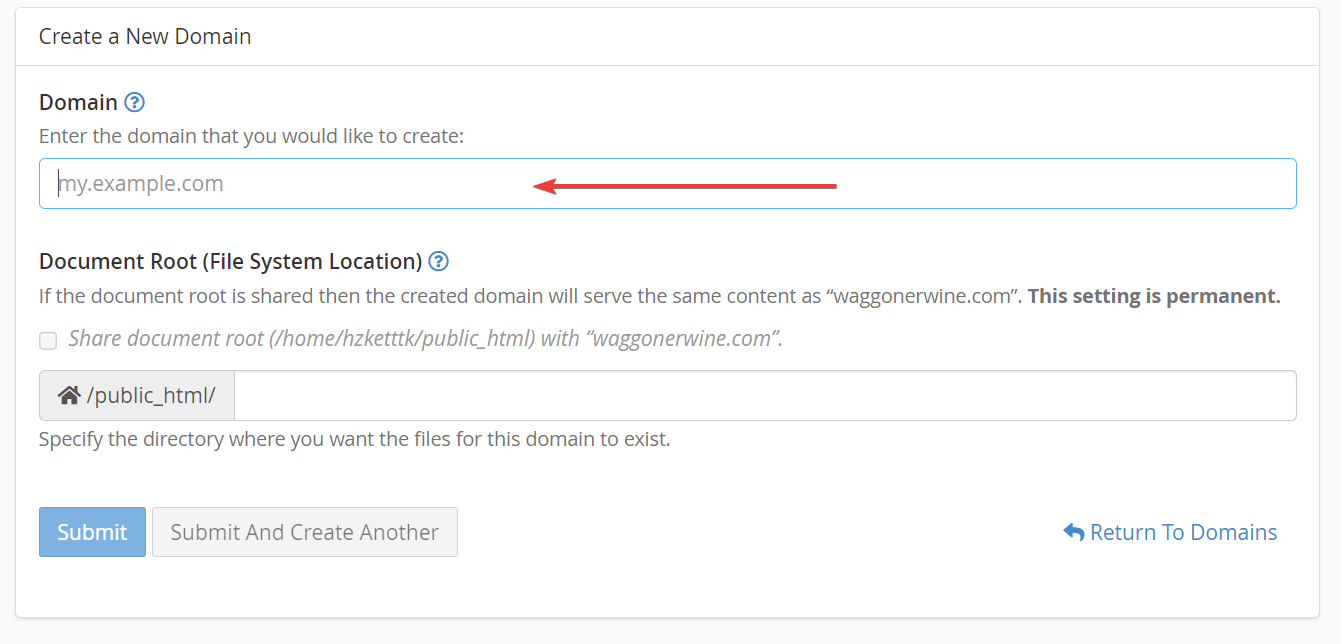
4. Het veld "Document root" suggereert automatisch een mappad op basis van de subdomeinnaam en het geselecteerde domein.U kunt dit indien nodig wijzigen of ongewijzigd laten.
5. Na het invoeren van het subdomein en het selecteren van de gewenste document root, klikt u op de knop "Verzenden" om het subdomein te maken.
6. CPanel zal doorgaan met het maken van het subdomein en u moet een succesbericht ontvangen dat de creatie ervan bevestigt.
Alternatieve hostingpakketten en cpanel -licenties
Houd er rekening mee dat de onderstaande stappen algemene richtlijnen zijn voor het toevoegen van een subdomein binnen CPanel.Hoewel deze stappen mogelijk niet volledig nauwkeurig zijn voor versies zoals onze gedeelde en zakelijke hostingopties, blijven de fundamentele principes van toepassing.
- Zodra u bent ingelogd, zoekt u naar het gedeelte "domeinen" of "domeinen".De exacte formulering kan variëren, afhankelijk van uw cpanelthema of -versie.
- In het gedeelte "Domeinen" moet u een optie met de naam "Subdomeains" of "Subdomains Manager" vinden.Klik erop om door te gaan.
- In de subdomein -managementinterface ziet u meestal een formulier waar u de gewenste subdomeinnaam kunt invoeren.Voer het subdomein -voorvoegsel in dat u wilt gebruiken (bijv. "Blog" voor "blog.example.com").
- Kies het hoofddomein waaronder u het subdomein wilt maken.Dit kan worden geselecteerd in een vervolgkeuzemenu als u meerdere domeinen heeft die aan uw CPanel-account zijn gekoppeld.
- Indien nodig heeft u mogelijk ook de optie om een document root -map voor het subdomein te selecteren.De documentroot is de map waar de bestanden voor het subdomein worden opgeslagen.Als u dit veld leeg laat, maakt CPanel een map op basis van de subdomeinnaam in de documentroot van het hoofddomein.
- Nadat u de vereiste details hebt ingevuld, klikt u op de knop "Maken" of "Toevoegen" om het subdomein te maken.
Geschreven door Dustin Waggoner / december 13, 2016
